
- Javaをプログラミングをするのに何を使えばいいか分からない
- Javaの開発環境を作りたい
- おすすめのテキストエディタは?
結論JavaでプログラミングするのにおすすめのテキストエディタはVSCodeです。
開発環境も作れてプログラミングができます。
VSCodeの特徴は動作が軽くプラグインという追加機能を足していけることです。
個人での開発であれば全く問題ありません。
今回は、VSCodeでJavaを始めるまで説明していきます。
それではいきましょう!
JDKをインストール
Javaの公式サイトよりJDKをインストールしていきます。
JDKとは「Java Development Kit」Java開発のための一式のことです。
ジキジキの実の能力者ではありません。
はい、まあ簡単にいうとJavaを作るため、動かすための道具です!
このJDKにコンパイラさんやインタプリンタくんが含まれています。
下記参照。
下記からダウンロードページに飛びます。
それぞれのOSのタブを選択してくださいね。

「macの場合」
画面の左上アップルマークからこのMacについてを開きます。

プロセッサがintelかm1を確認します。

JDKのダウンロードページでmavOSのタブを選択し、intelの場合は「x64 DMG Installer」をm1の場合は「Arm 64 DMG Installer」をダウンロードしてください。

「Windowsの場合」
Windowsのタブを選択し「x64 Installer」をダウンロードしてください。
windowsでは環境変数を設定します。
1.ダウンロード後zipファイルを解凍し中に入りjdk-14.0.1ファイルを確認します。
2.jdk-14.0.1を、「C:\Program Files\Java」内へコピーします。
3.環境変数の設定画面を開きシステム環境変数の中の、「Path」をダブルクリックして編集状態にします。
4.「新規」ボタンを押して、「C:\Program Files\Java\jdk-14.0.1\bin」を貼り付けて完了です。
これでJDKのインストールは終わりです。
VSCodeのダウンロード
いよいよVSCodeをダウンロードします。
Visual Studio Code の Downloadを選択してOSにあったものをダウンロードしてください。

macの方はダウンロードしたファイルを解凍したらFinderのアプリケーションフォルダに入れときましょう。
windowsの方はexeファイルを開き「同意する」→「次へ」→「次へ」→「インストール」→「完了」を選択しましょう。
これでダウンロードは完了です。
日本語対応だけ入れときましょうかね。
みなさん日本人でしょう??
赤丸で囲われたボタンを押して「Extensions Marketplace」を開きます。
青丸で囲われた検索窓から「Japanse Language Pack for Visual Studio Code」を検索し、緑丸で囲われたinstallをしてください。

installが完了したら再起動しましょう!
下記のRestartから再起動できます。

これで日本語設定が完了です。
VSCodeでJavaのはじめ方
1.任意のフォルダを作成する
2.コマンドパレットより新規プロジェクトの作成
3.ソースコードを書く
4.実行
1.任意のフォルダを作成する
Windowsなら「Cドライブ」などにプロジェクトを保存するディレクトリを作成します。
Macなら「User」配下などに作成すると良いでしょう。
2.コマンドパレットより新規プロジェクトの作成
「Shift」+「Ctrl」+「P」のショートカットでコマンドパレットを開きます。
コマンドパレットに「create Java project」を入力し候補を選択します。

続いて「No build tools」を入力し候補を選択後「1.任意のフォルダを作成する」のフォルダを選択します。

プロジェクト名を入力します。

プロジェクトが作成されます。
src > App.javaがプログラムのソースファイルです。
初期は「”Hello, World!”」を出力します。
3.ソースコードを書く
ソースコードを自由に変更しましょう。
4.実行
ソースコードができたら実行しましょう。
画面右上の▶︎「Run Java」が実行ボタンです。

実行結果は下側のコンソールに出力されます。



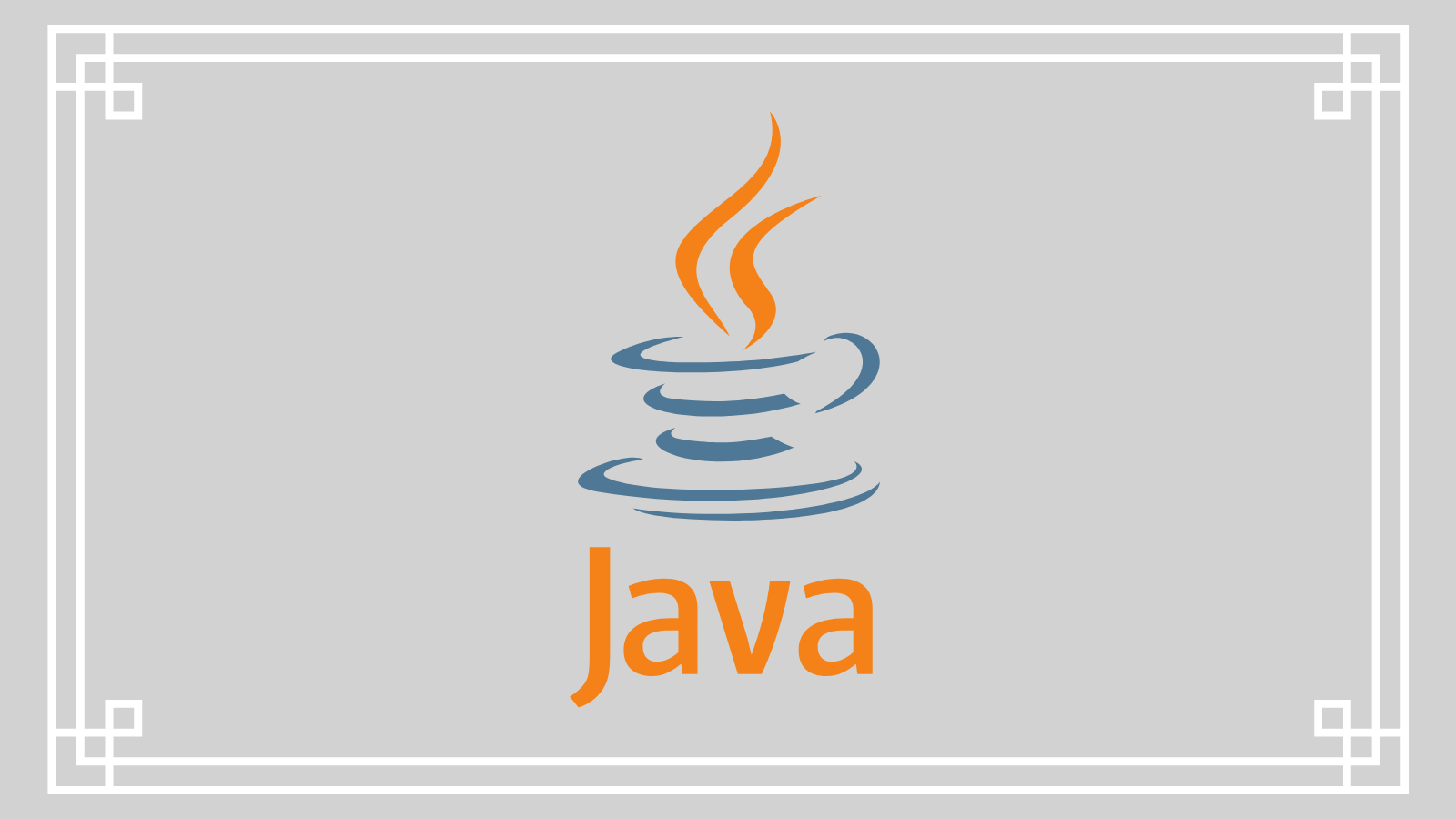

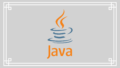
コメント